Google Chrome będzie szybszy. Musisz tylko zrobić jedną prostą rzecz
Google Chrome ułatwi przyśpieszenie i odciążenie komputera. Wystarczy tylko smykałka detektywa - oraz chęć zamknięcia najbardziej problematycznych kart. Jak teraz można szybko sprawdzić, która karta zżera RAM?
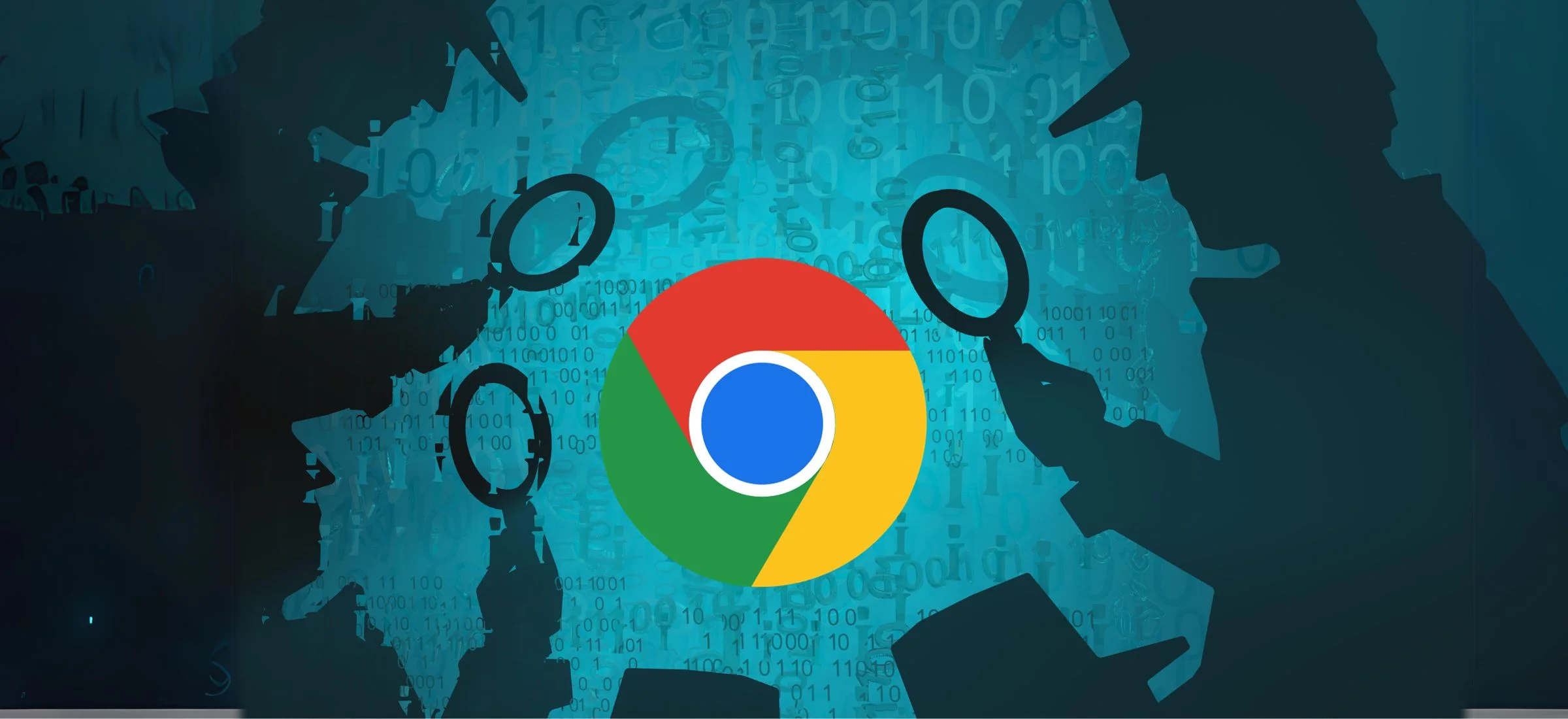
Która przeglądarka pożera cenne zasoby RAM-u, gdy tylko chcesz sprawdzić kilka najważniejszych rzeczy w sieci? Jak twierdzi zgodnie internet: Google Chrome. Chociaż to też wina użytkowników, którzy potrafią mieć otwartych ponad 50 czy 75 kart jednocześnie. Tylko karta karcie nierówna, stąd Google teraz pozwoli pobawić się w detektywa i odnaleźć najbardziej pamięciożerną kartę w przeglądarce kilkoma przesunięciami kursora.
Chrome pomoże znaleźć problematyczne karty
Google Chrome wprowadził nową funkcję, która pozwala użytkownikom monitorować w czasie rzeczywistym zużycie pamięci poszczególnych kart. Ta opcja, zauważona przez 9to5Google, ulepsza wcześniej wprowadzony tryb oszczędzania pamięci, dostarczając konkretne dane dotyczące zużycia zasobów. Aby wyświetlić, ile RAM-u zużywa dana karta, wystarczy najechać kursorem na kartę i pozostawić go tam przez sekundę:
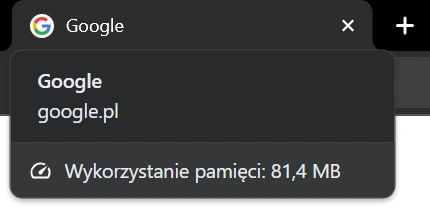
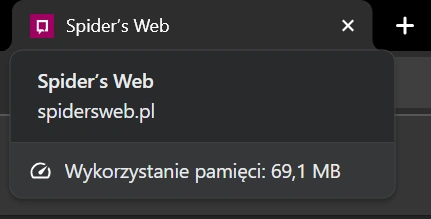
Jest to szczególnie ważna opcja dla użytkowników pracujących z wieloma otwartymi kartami. Dzięki niej, w prosty i szybki sposób można odnaleźć karty, które zabierają cenne zasoby komputera. Aktualizacja jest już dostępna w stabilnym kanale Chrome 119 i wkrótce będzie dostępna dla wszystkich użytkowników. Dla tych, którzy nie mogą się doczekać, istnieje możliwość ręcznego jej włączenia, poprzez wpisanie w pasku wyszukiwania poniższego tekstu - i włączenie tejże funkcji.
chrome://flags/#memory-saver-memory-usage-in-hovercards
Nowa opcja będzie dostępna na komputerach z systemem Windows, macOS, Linux czy ChromeOS.
Po więcej newsów o zmianach Google'a wpadajcie na Spider's Web:
Może włącz oszczędzanie pamięci?
A jeśli chcesz, aby Chrome automatycznie zwalniał nieco RAM-u, można przejść do ustawień przeglądarki, do sekcji "Wydajność". Tam, w grupie Pamięć, włącz opcję "oszczędzanie pamięci", która pozwoli odciążyć nieco pamięć urządzenia.








































